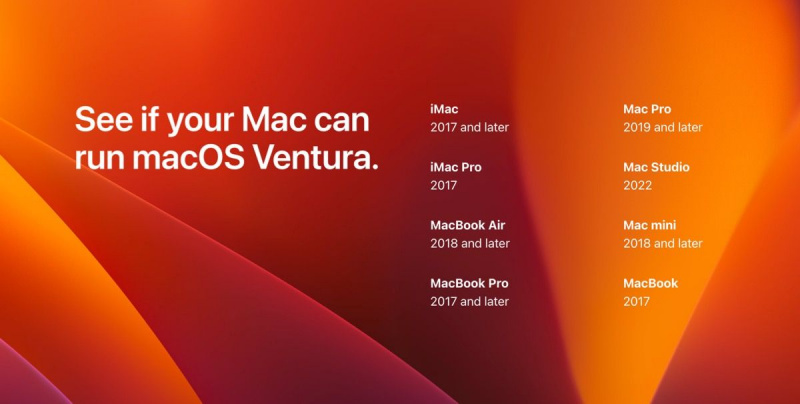Az Apple bejelentette, hogy a macOS Ventura 2020 őszén jelenik meg a nagyközönség számára. A fejlesztői és nyilvános bétaverziók értékelése nem is lehetett volna jobb – úgy tűnik, hogy a macOS Ventura jó lesz. A telepítés előtt azonban néhány lépést meg kell tennie a Mac előkészítéséhez.
MAKEUSEOF A NAP VIDEÓJA
Függetlenül attól, hogy a macOS Ventura béta verzióját vagy a közzétételkor nyilvános verzióját tervezi telepíteni, itt van hét alapvető lépés, amelyet meg kell tennie a frissítés előtt.
A Mac kompatibilitásának biztosításától az adatok biztonsági mentéséig ezek a lépések a lehető legzökkenőmentesebbé teszik a macOS frissítést.
1. Biztosítsa a rendszer kompatibilitását
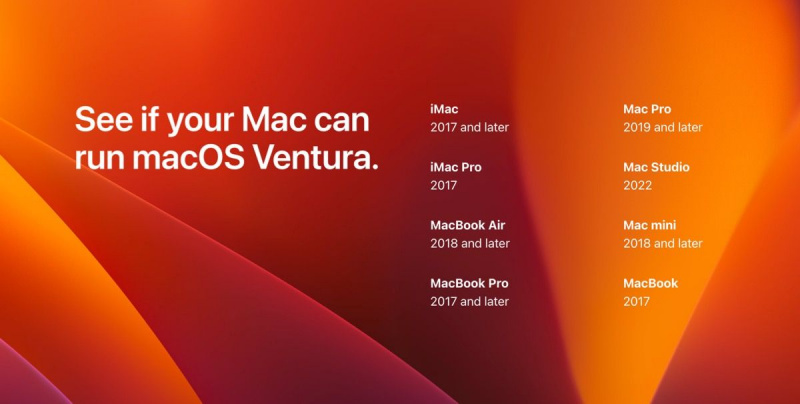
Mielőtt izgalomba jönne a frissítés, győződjön meg arról, hogy a Mac támogatja a macOS Venturát. A lista többi lépésének követése hiábavaló lesz, ha a Mac számítógépe eleve nem támogatja az új operációs rendszert.
Nyissa meg a alma menüt, és kattintson Erről a Macről hogy ellenőrizze a Mac megjelenésének évét. Ezután hasonlítsa össze a macOS Ventura frissítéssel kompatibilis Mac számítógépek teljes listájával:
A kék képernyő kritikus folyamata meghalt a Windows 10 rendszerben
- MacBook: 2017 és később
- MacBook Air: 2018 és később
- MacBook Pro: 2017 és később
- iMac: 2017 és később
- iMac Pro: 2017 és később
- Mac mini: 2018 és később
- Mac Studio: 2020
- Mac Pro: 2019 és később
2. Szabadítson fel lemezterületet
A macOS Ventura legújabb bétaverziója körülbelül 12 GB-os volt, tehát körülbelül ekkora letöltésre kell számítani, amikor a teljes verzió megjelenik.
Bár maga a macOS-frissítés körülbelül 12 GB-os, javasoljuk, hogy legyen 20–25 GB szabad hely a zavartalan működés érdekében. Természetesen meg lehet boldogulni kevesebb szabad hellyel is, de ez az ajánlás.
Ha kevés a tárhely, nyissa meg a alma menüt, és kattintson A Mac névjegye > Tárhely > Kezelés hogy megtalálja a módját szabadítson fel helyet a Mac-en .
3. Győződjön meg az alkalmazás kompatibilitásáról
Nem valószínű, hogy sok macOS Monterey-vel kompatibilis alkalmazás nem lesz kompatibilis az új macOS Venturával, de soha nem árt ellenőrizni.
Ehhez készítsen listát a leggyakrabban használt alkalmazásairól – nyugodtan zárja ki az Apple alkalmazásait, mivel azok kompatibilisek lesznek az újabb frissítéssel. Most keresse meg, hogy az alkalmazás elérhető-e a macOS Venturával vagy sem.
Ha egy szükséges alkalmazás nem kompatibilis, keressen alternatív alkalmazásokat, vagy várja meg, amíg az alkalmazás fejlesztője kiad egy új frissítést az adott alkalmazáshoz.
4. Készítsen biztonsági másolatot a Mac számítógépről
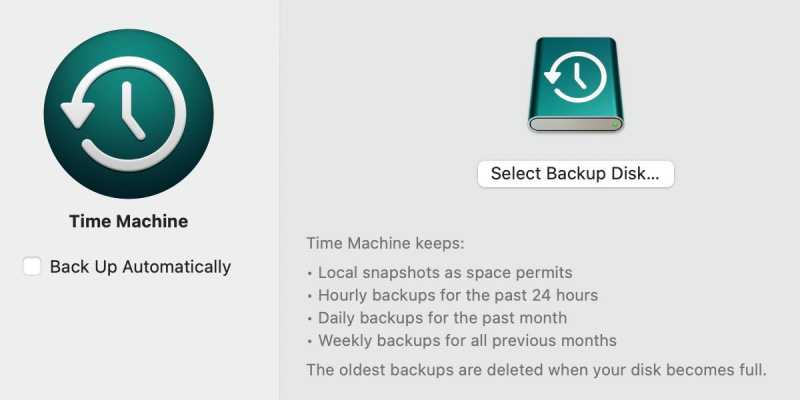
A Mac biztonsági mentése a legfontosabb lépés, ezért ne hagyja ki. Az utolsó dolog, amit szeretne, az az összes adat elvesztése a frissítési folyamat során.
tudsz használja a Time Machine-t a Mac biztonsági mentéséhez – ez egy beépített alkalmazás, amely minden Mac-hez tartozik. Lehetővé teszi a teljes rendszer biztonsági mentését, beleértve az alkalmazásait, adatait és beállításait. Ha a frissítés nem a várt módon történik, visszaállíthatja a biztonsági másolatot, és megpróbálhatja újra telepíteni a macOS-t.
5. Győződjön meg arról, hogy hálózati kapcsolata biztonságos és megbízható
Győződjön meg arról, hogy a hálózati kapcsolat biztonságos és megbízható. Ennek két oka van. Először is, a kapcsolat hirtelen megszakadása a frissítés sikertelenségét okozhatja, ami megkövetelheti a folyamat újraindítását. Másodszor, még kis mennyiségű adatsérülés is problémákhoz vezethet új operációs rendszer telepítésekor.
E problémák elkerülése érdekében fontos, hogy a hálózati kapcsolat a lehető legerősebb és legmegbízhatóbb legyen. Ennek egyszerű módja az Ethernet kapcsolat használata, amely általában sokkal biztonságosabb, mint a vezeték nélküli kapcsolatok.
Alternatív megoldásként, ha Wi-Fi-t kell használnia, a frissítés megkezdése előtt győződjön meg arról, hogy magánhálózatot használ, stabil területen, erős jellel.
6. Győződjön meg arról, hogy a Mac rendelkezik árammal

Semmi sem rosszabb, mint a Mac meghalni egy frissítés közepén. Ha MacBookot használ, először töltse fel 100%-ra. Azonban még egy teljesen feltöltött Mac esetén is jobb, ha a töltőt csatlakoztatva hagyja.
Ennek az az oka, hogy a macOS frissítései néha eltarthatnak egy ideig, és ha a Mac egy frissítés közben lemerül, az komoly problémákat okozhat. A Mac beszorulhat egy rendszerindítási hurokba, vagy ami még rosszabb, befalazhat és használhatatlanná válhat.
Ha pedig jelenleg fogy az energia, akkor a legjobb, ha a frissítési folyamat megkezdése előtt csatlakoztatja a Mac számítógépet. Így biztos lehet benne, hogy a Mac-nek elegendő energiája lesz a frissítés sikeres befejezéséhez.
7. Tartsa készenlétben Apple hitelesítő adatait
Előfordulhat, hogy a telepítés során többször meg kell adnia Apple ID azonosítóját és jelszavát. Először is, az Apple ID-je szükséges a frissítés letöltéséhez az App Store-ból. Másodszor, a frissítési folyamat gyakran megköveteli a jelszó megadását a telepítés hitelesítéséhez.
És végül, ha van fizetős alkalmazása vagy előfizetése az Apple ID-jához társítva, meg kell adnia jelszavát, hogy a frissítés telepítése után is aktív maradjon. Az adatok hiánya lelassíthatja a telepítési folyamatot, ezért készüljön fel előre. Jegyezze fel hitelesítő adatait egy papírra, és tartsa magánál.
Ha megvan elfelejtette Apple ID-jét vagy jelszavát , ebből helyreállíthatja Rendszerbeállítások vagy a iCloud webhely .
Mindig legyen óvatos a Mac frissítése során!
Köztudott, hogy az Apple rendelkezik a legstabilabb operációs rendszerekkel és szoftverekkel. Azonban soha nem tudhatod, mikor történhet baj. Tegyen meg minden lehetséges intézkedést annak érdekében, hogy minimálisra csökkentse a telepítés során bekövetkező veszteségek lehetőségét.
Ilyen körülmények között a biztonsági mentés életmentő lehet. De ha megbizonyosodik arról is, hogy a kapcsolat biztonságos, és gondoskodik arról, hogy MacBookja teljesen fel legyen töltve és csatlakoztatva legyen, akkor pillanatok alatt biztonságosan frissíthet a macOS Venturára.
A firefox olyan proxy szervert használ, amely megtagadja a kapcsolatokat